Svete skript v Adobe InDesign ti odpira nove možnosti pri oblikovanju in upravljanju dokumentov. S skripti lahko avtomatiziraš zamudna opravila in bistveno optimiziraš svoje delovne tokove. V tem priročniku se boš naučil, kako učinkovito uporabiti skripte iz InDesigna za izboljšanje svojih delovnih postopkov.
Najpomembnejše ugotovitve
- Skripti v InDesignu omogočajo avtomatizacijo opravil.
- Skripte lahko najdeš in izvedeš preko skriptnika v InDesignu.
- Pomembno je vedeti, kaj skript počne, preden ga uporabiš.
- Imaš možnost dodati in uporabiti lastne skripte.
- Obstaja na stotine uporabnih skript, ki ti lahko pomagajo pri delu.
Navodila po korakih
1. Dostop do skriptnika
Da začneš s skripti, najprej odpri skriptnik v InDesignu. Najdeš ga pod "Okno" > "Orodja" > "Skripti". Tako boš dobil dostop do številnih skript, ki so že vključeni v InDesign.
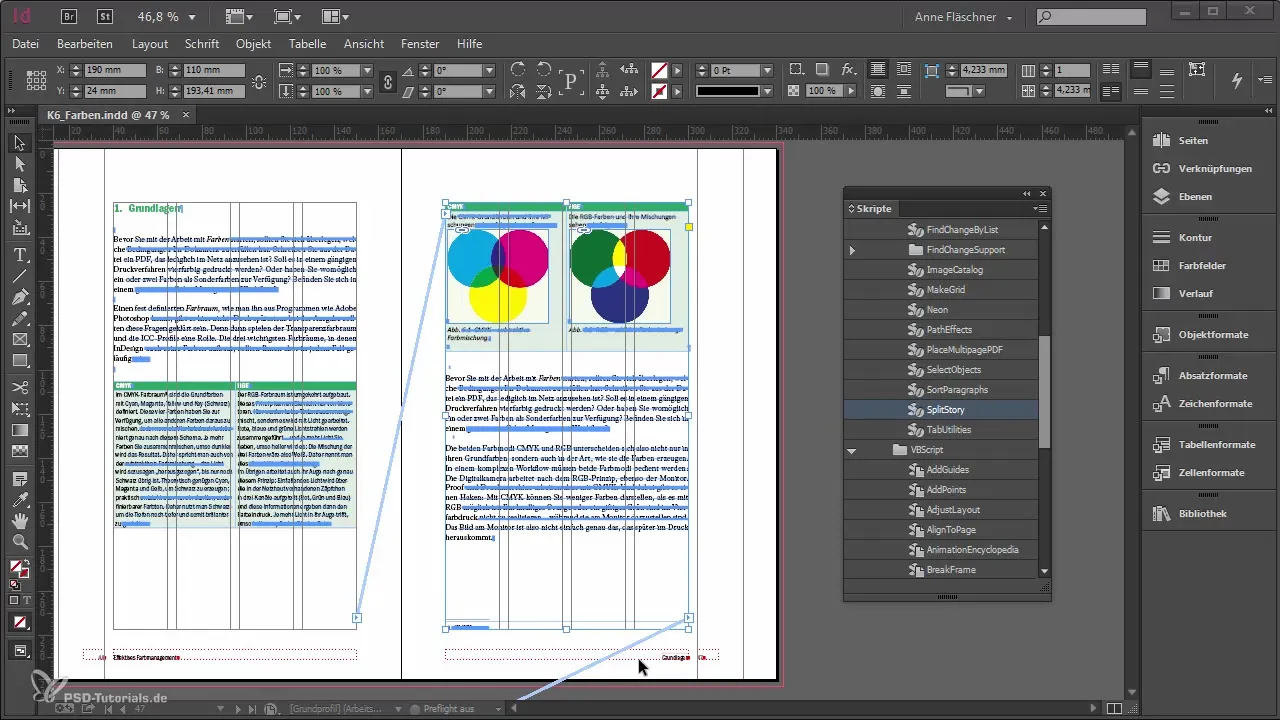
2. Razumevanje skript
Skript je v bistvu majhen program, ki ti omogoča avtomatizacijo delovnih postopkov. Združiti lahko več dejanj in določiti, kaj naj se izvede v katerem vrstnem redu. To ti bo pomagalo pri prihranek časa pri ponavljajočih se opravilih.
3. Primer skript
V InDesignu je že vgrajenih nekaj uporabnih skript. Na primer, obstaja skript, ki samodejno preimenuje vse sloge odstavkov ali loči okvirje besedila. Če imaš na primer več povezanih okvirjev besedila, lahko skript, kot je "Split Story", te razdeli na posamezne okvirje.
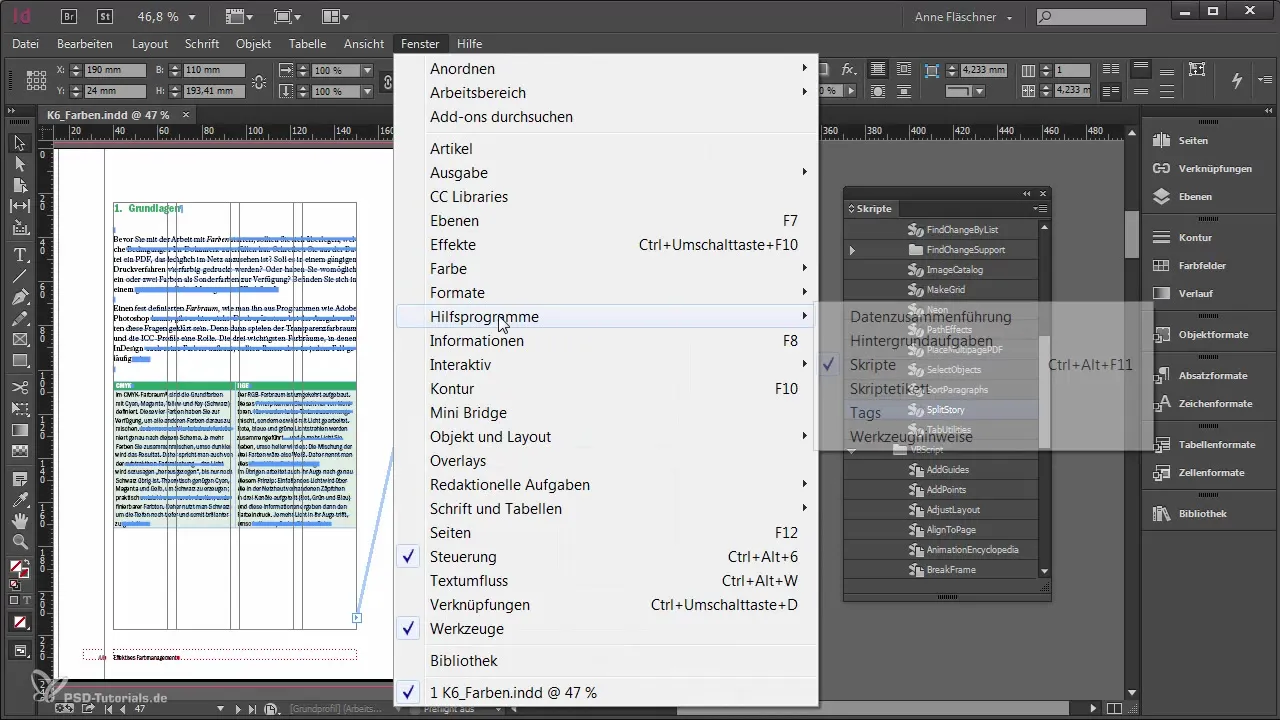
4. Izvajanje skript
Da izvedeš skript, preprosto dvoklikni nanj. Poskrbi, da veš, kaj skript naredi, saj nekateri skripti lahko povzročijo obsežne spremembe. Te spremembe morda ne bodo enostavne za razveljavitev, zato bodi previden pri svojih spremembah.
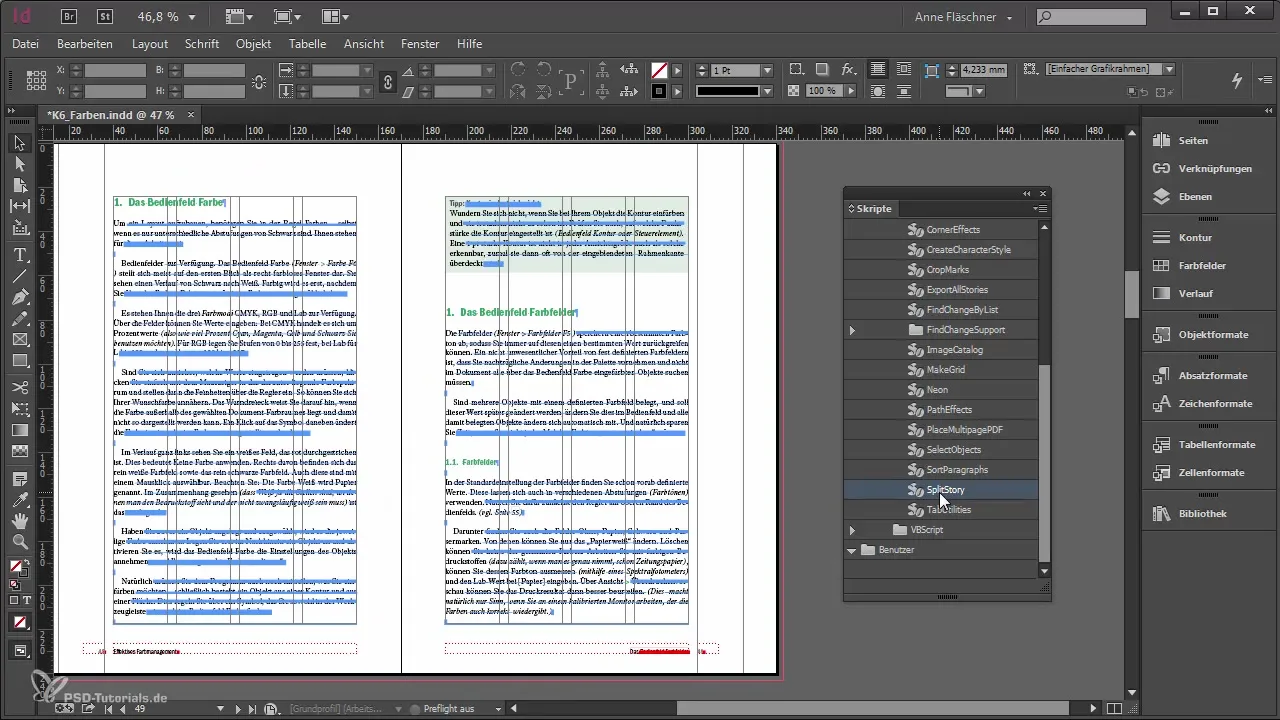
5. Shranjevanje pred uporabo
Ena pomembna pricela je, da vedno shraniš pred izvajanjem skripta. Ker skripti izvajajo več korakov hkrati, je lahko razveljavitev sprememb časovno zahtevna ali celo nemogoča.
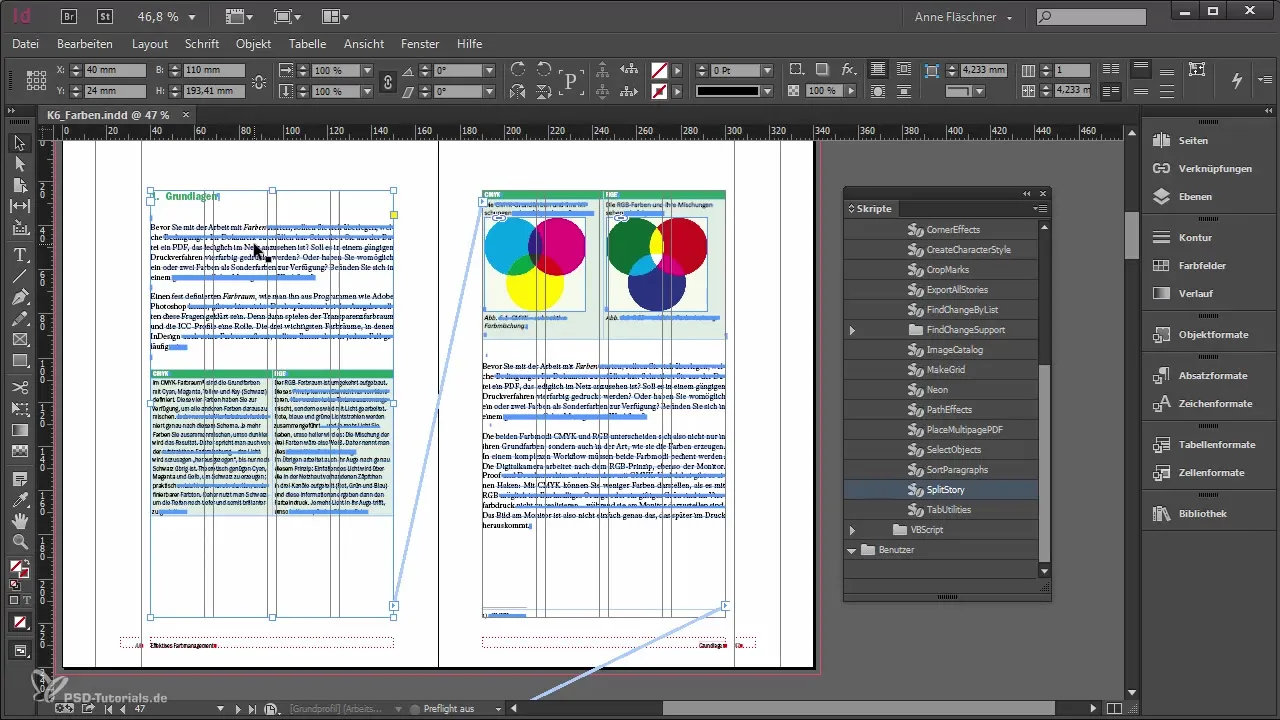
6. Dodajanje skript
Če imaš skript, ki ga želiš uporabiti, ga lahko dodaš v uporabniški mapo skriptov. Te najdeš v mapi skriptov v InDesignu. Preprosto desni klik in odpri želeno mapo skriptov v razbiraču ter tja vstavi svoje skripte.
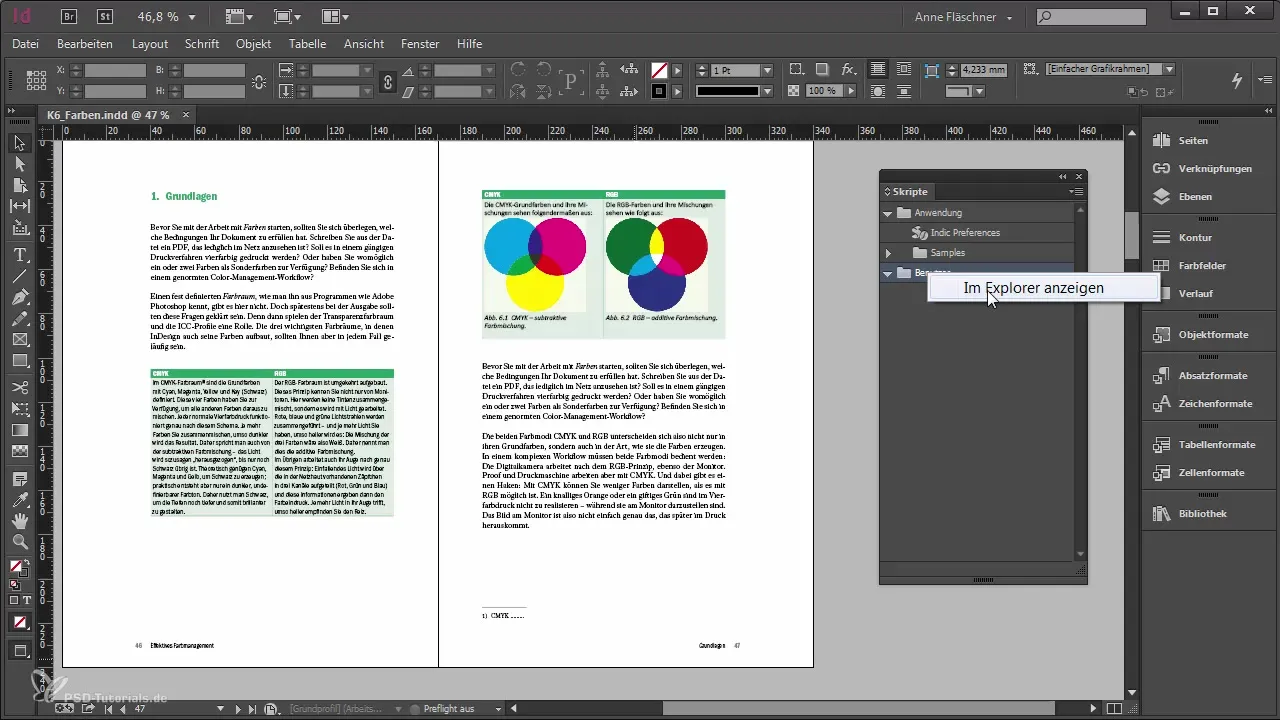
7. Odkrijte uporabne skripte
Obstaja veliko uporabnih skript, ki jih lahko najdeš na spletu ali v forumih, kot je PSD Tutorials. Na primer, skript "Apply Table Styles", ki ti pomaga učinkovito oblikovati tabele v tvojem dokumentu.
8. Upravljanje s odstopanji
Še en praktičen skript je "Clear Overrides", ki ti pomaga izbrisati vsa odstopanja formata v dokumentu. To je še posebej uporabno, ko uvažaš podatke iz drugih virov, kot je Word, in želiš zagotoviti, da se uporabljajo le definirani formati.
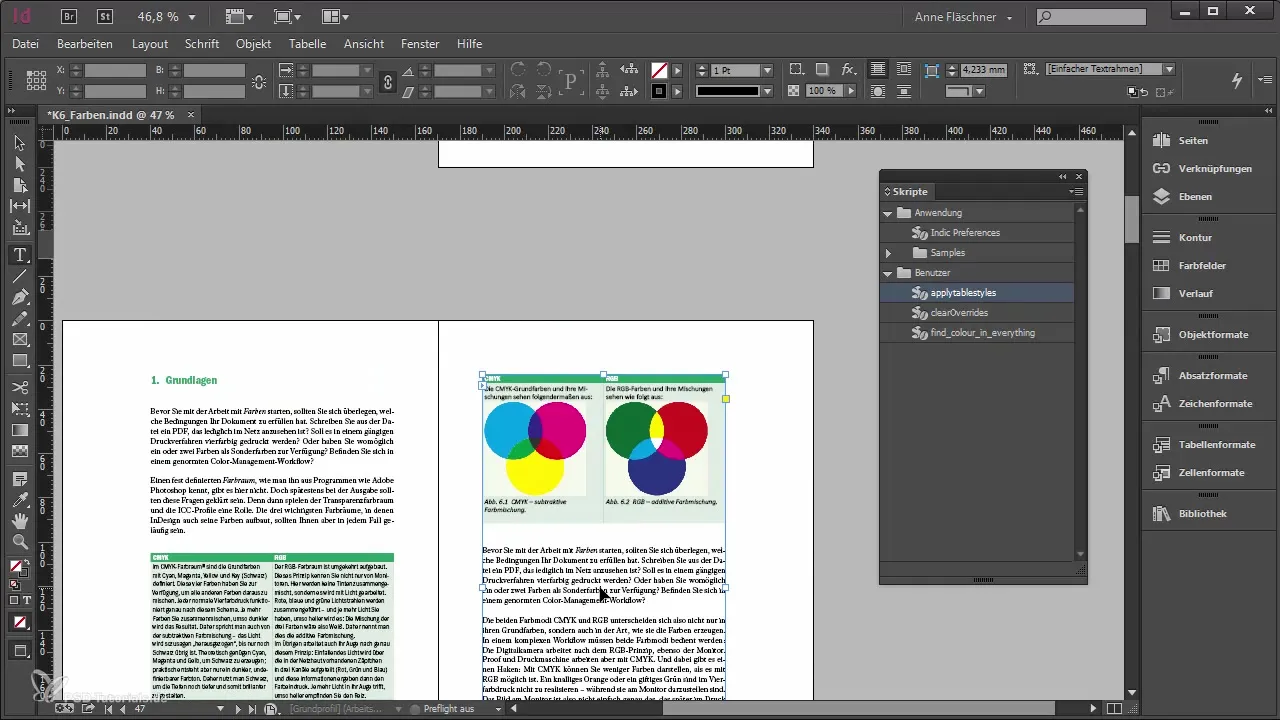
9. Identifikacija barv
Skript "Find Color in Everything" je idealen za ugotavljanje, katere barve se uporabljajo v tvojem dokumentu. To je koristno, ko želiš odstraniti nezaželene barvne bloke, saj lahko hitro ugotoviš, kje se te barve uporabljajo.
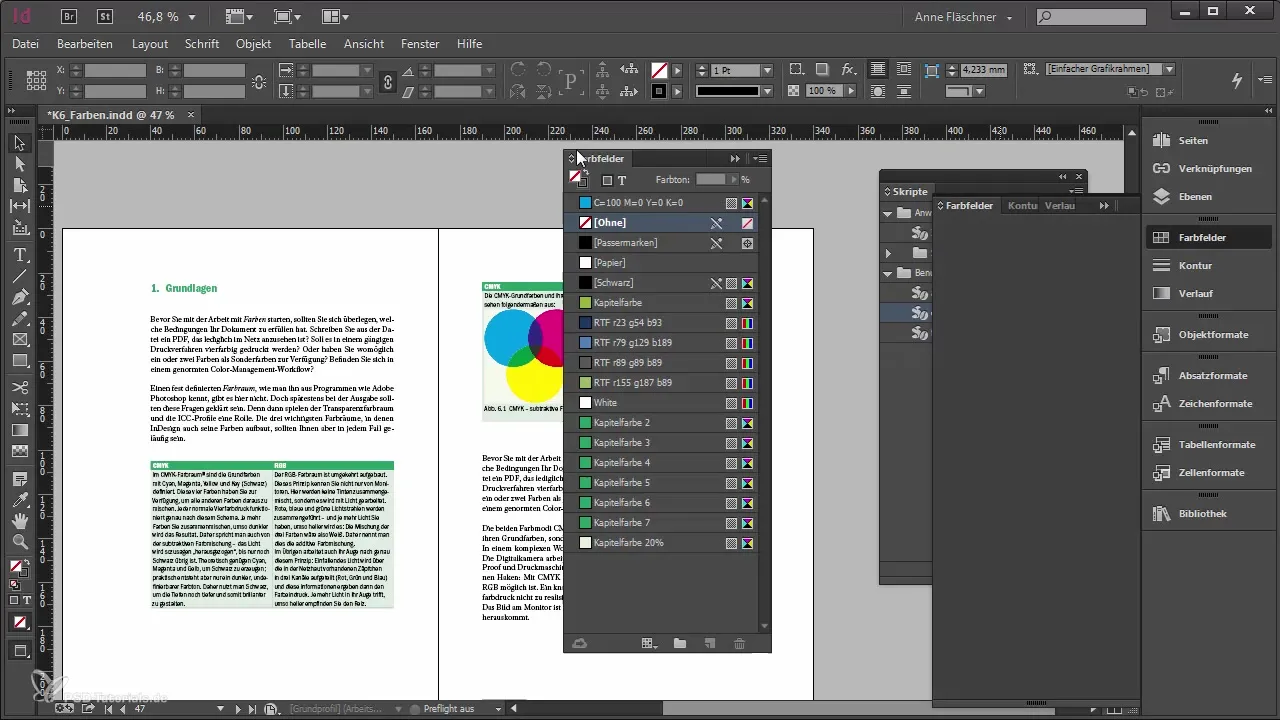
10. Eksperimentiranje s skripti
Zdaj, ko poznaš nekaj osnovnih skript, te vabim, da nadaljuješ z eksperimentiranjem. Preizkusi različne skripte in odkrij, kateri lahko še izboljšajo tvoj delovni postopek. Obstaja nešteto skript, ki so prilagojeni različnim potrebam.
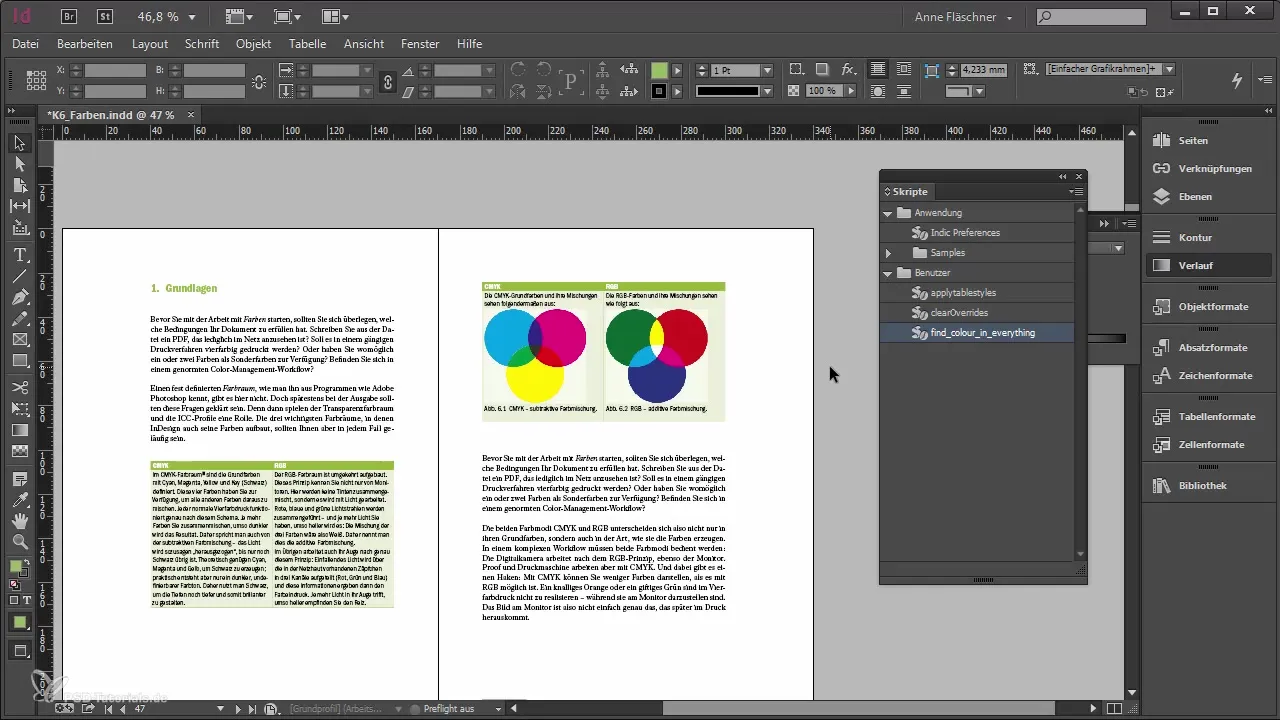
Povzetek - Skriptanje v Adobe InDesign - Praktičen priročnik
V tem priročniku si spoznal osnove skriptov v Adobe InDesignu. Zdaj veš, kako odpreti skriptnik, izvajati skripte in celo dodati svoje skripte. Izkoristi to znanje za učinkovitejše oblikovanje svojega delovnega toka in prihrani čas.
Pogosto zastavljena vprašanja
Kaj so skripti v InDesign?Skripti so majhni programi, ki ti pomagajo avtomatizirati ponavljajoče se naloge v InDesignu.
Kako izvajam skript?Preprosto dvoklikni na želeni skript v skriptniku.
Kaj se zgodi, če skript izvaja več dejanj hkrati?Razveljavitev bi lahko trajala dolgo ali ne delovala. Zato je priporočljivo, da se prej shranite.
Kje najdem uporabne skripte?Skripte lahko najdeš na forumih, spletnih straneh ali celo od drugih uporabnikov InDesigna.
Kako dodam svoje skripte?Preprosto jih postavi v uporabniško mapo skriptov v mapi InDesign.


